¿Cómo eliminar una aplicación en mi televisor Samsung?
Si deseas liberar espacio en tu televisor para instalar otra aplicación o ya no deseas tener una de ellas, puedes eliminarla desde el menú del Smart Hub de tu televisor Samsung.
Puedes eliminar las aplicaciones que ya no deseas y liberar espacio en la memoria de tu Smart TV, sigue los siguientes pasos:
Paso 1. Presiona el botón Inicio para abrir el Menú de la pantalla de inicio del televisor inteligente.
Paso 2. Navega para seleccionar Apps y luego selecciona el ícono de Configuración en la esquina superior derecha.
Paso 3. A continuación, selecciona la aplicación que desea eliminar.
Paso 4. Finalmente, selecciona Eliminar y selecciona Eliminar nuevamente para confirmar tu decisión.
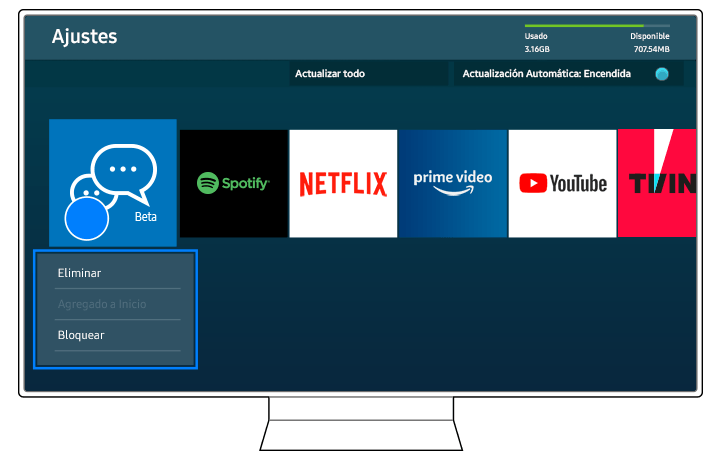
Nota: Las aplicaciones recomendadas no se pueden eliminar del televisor, pero se pueden eliminar de la pantalla de inicio.
¿Hay alguna aplicación en el Menú de la pantalla de Inicio que realmente no uses? No te preocupes, puedes quitarla, por lo que ya no será un estorbo.
Paso 1. Desde la pantalla de Inicio del televisor, navega hasta la aplicación que deseas eliminar.
Paso 2. Luego, presiona la tecla abajo en tu control remoto y selecciona Eliminar.
Paso 3. Selecciona Quitar de nuevo para confirmar para confirmar tu decisión.
Paso 4. También puede mover una aplicación a otra ubicación seleccionando Mover.

Nota: Las aplicaciones recomendadas no se pueden eliminar del televisor, pero se pueden eliminar de la pantalla de inicio.
Gracias por tus comentarios
Por favor responda todas las preguntas.




